(一)Let's Move共学,初学move,安装钱包,环境,本地编译合约上链
- aimotee
- 发布于 2024-11-06 16:00
- 阅读 2187
首先感谢Let'sMove共学,感谢HOH社区我会把详细的过程和注意的点都写上,适合和我一样的小白开始学习move安装钱包在我们的chrome浏览器中的应用市场,搜索sui,找到这个插件安装即可应用市场链接:https://chromewebstore.google.com/也可
首先感谢Let's Move共学,感谢HOH社区
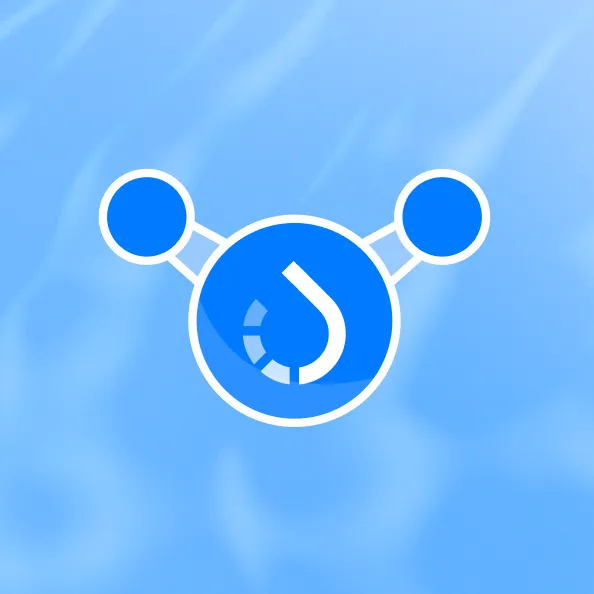 我会把详细的过程和注意的点都写上,适合和我一样的小白开始学习move
我会把详细的过程和注意的点都写上,适合和我一样的小白开始学习move
安装钱包
在我们的chrome浏览器中的应用市场,搜索 sui, 找到这个插件安装即可
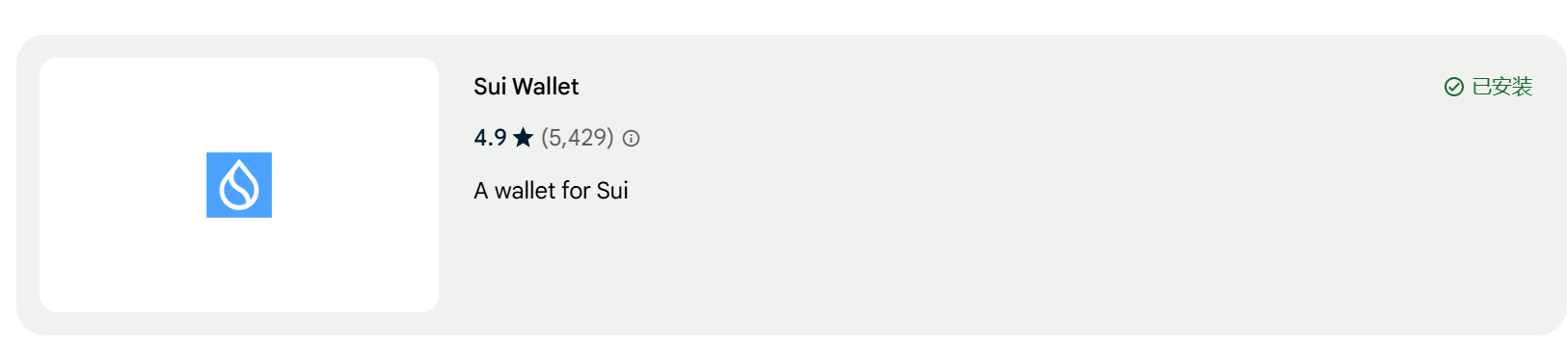 应用市场链接:https://chromewebstore.google.com/
应用市场链接:https://chromewebstore.google.com/
也可以通过在扩展程序中找到
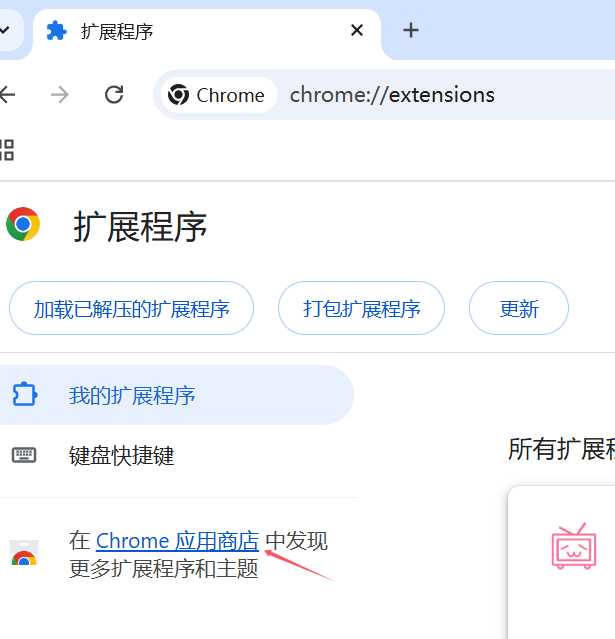
安装好钱包之后,会出现这样的界面
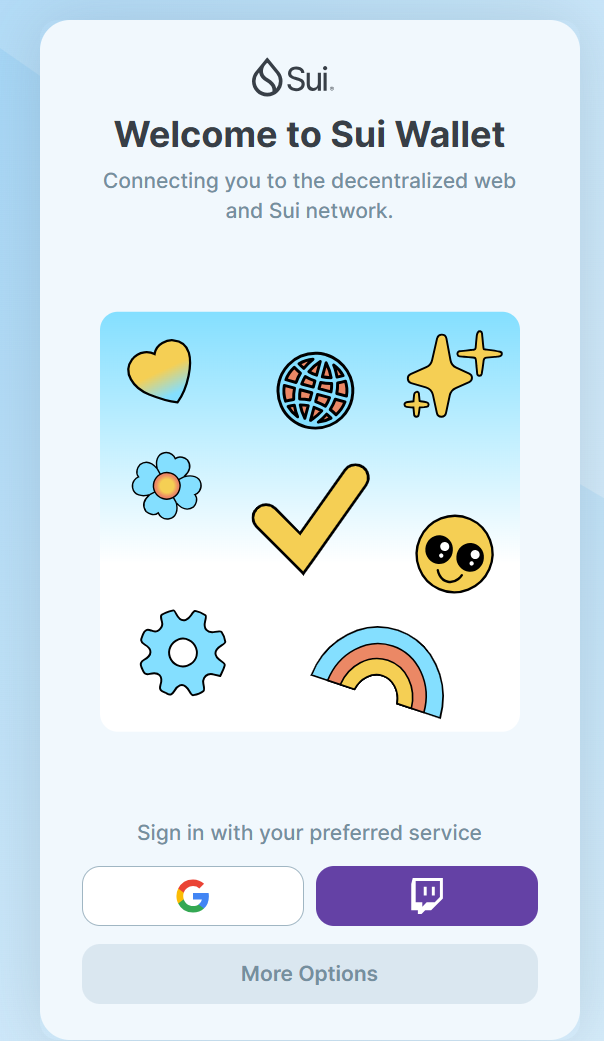 下面两个按钮是google登录和twitch登录,我们选择点击More Options
下面两个按钮是google登录和twitch登录,我们选择点击More Options
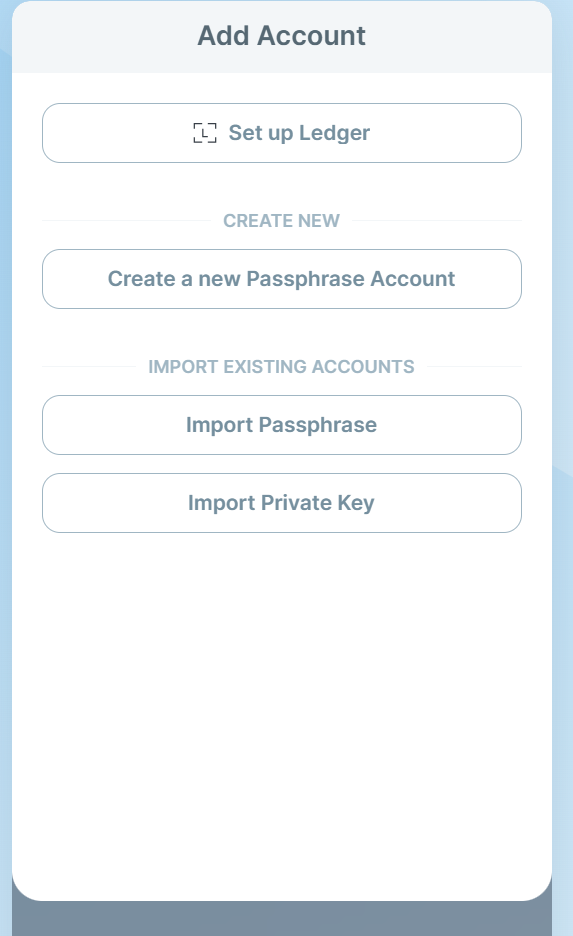 从上至下分别是
从上至下分别是
建立ledger
ledger是一个硬件钱包,插在usb接口上的
创建新的助记词账户
导入助记词
导入私钥
我们这里点击Create a new Passphrase Account会让你输入密码,我们这里一路确认,
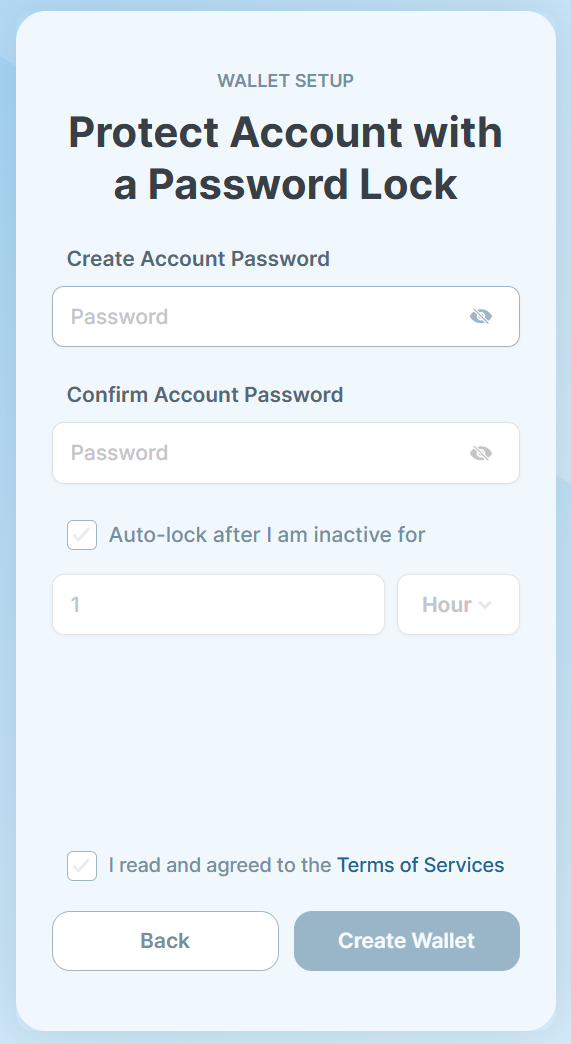 接下来就是显示助记词,在上面的导入助记词就可以登录钱包,点击那个小眼睛就能看到助记词
接下来就是显示助记词,在上面的导入助记词就可以登录钱包,点击那个小眼睛就能看到助记词
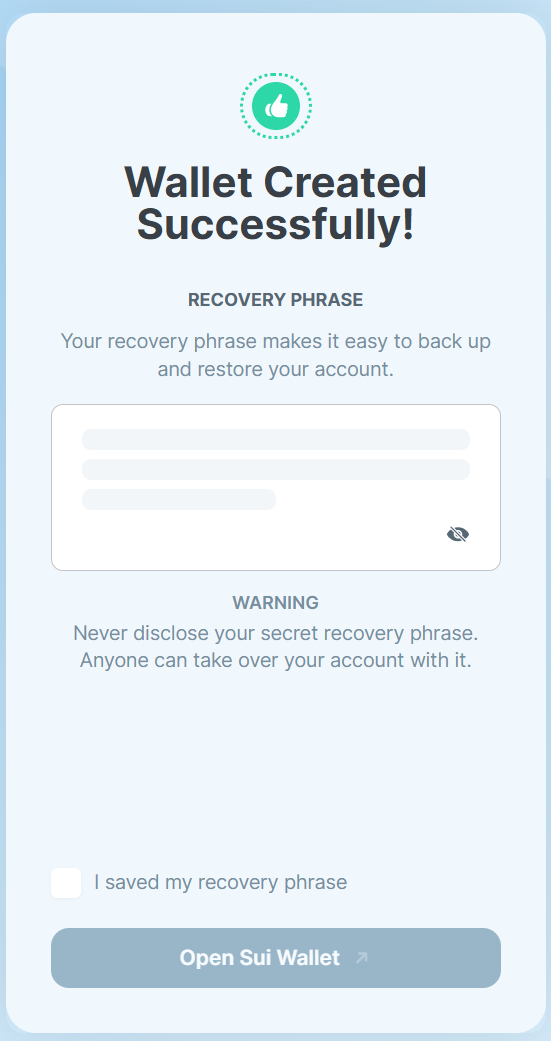 然后我们钱包就安装好了,现在显示的是我们的地址和sui代币,目前数量是0
然后我们钱包就安装好了,现在显示的是我们的地址和sui代币,目前数量是0
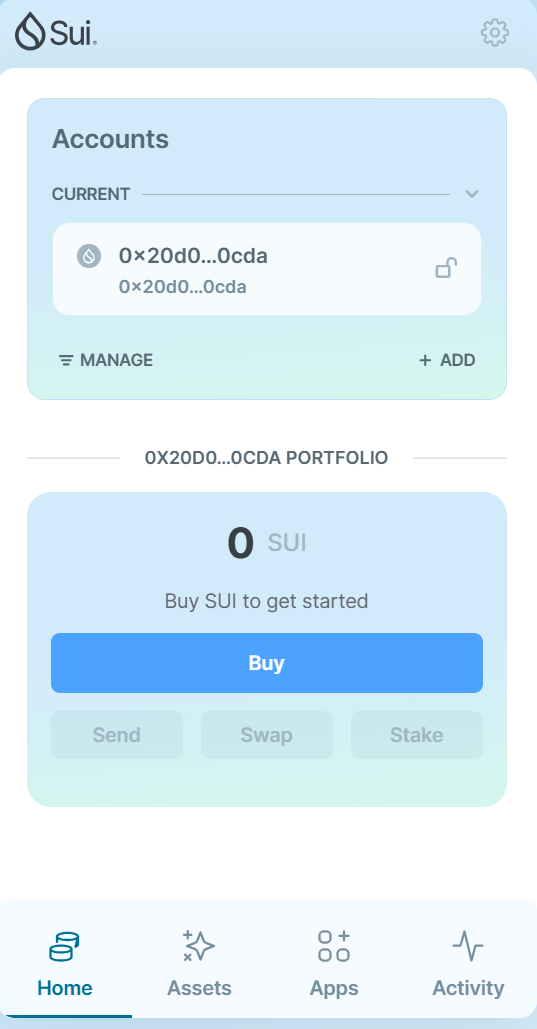
安装环境
因为我是window10的环境,我们参考官方的安装https://docs.sui.io/guides/developer/getting-started/sui-install
我使用choco install sui安装sui的环境,如果没有安装choco里面也有安装的,很简单,记得要开管理员身份打开cmd或者powershell
本地编译合约上链
安装编辑器(ide)
我们搜索rustrover,去官网下载安装免费版即可,安装好之后,它会自动检测sui的环境,然后把点击一下把cli路径加上。我们在rustrover的插件商城里面分别搜索,chinese和sui,装上这两个,一个可以把ui变成中文的,一个是sui代码的高亮提示,然后我们就可以开开心心的开始本地move合约开发了
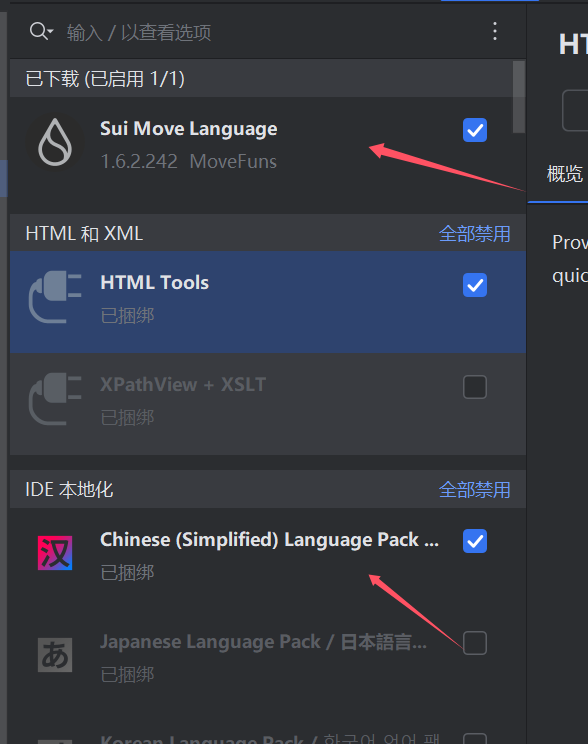
创建文件夹,编写代码,上链
我们进入文件夹点击终端
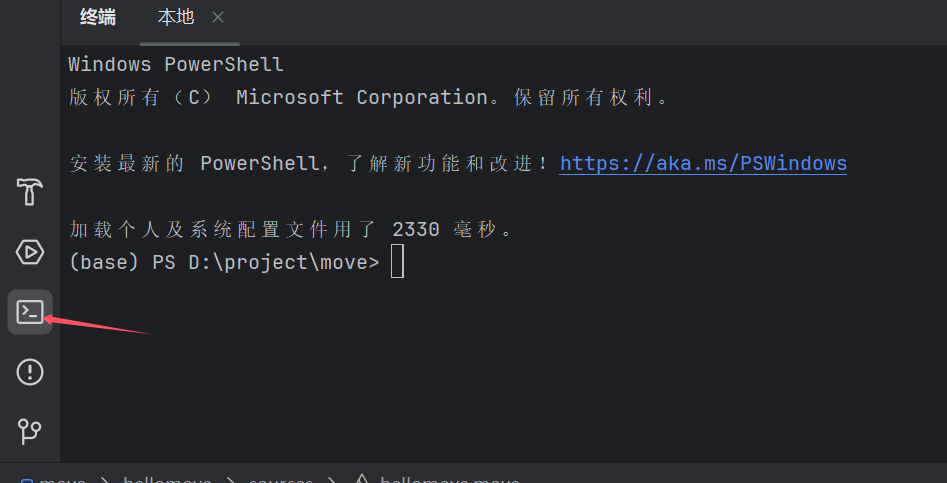 然后输入sui创建空的move的文件命令 sui move new <你的项目名称>,我这里就使用
然后输入sui创建空的move的文件命令 sui move new <你的项目名称>,我这里就使用sui move new hellomove,我们就能看到sui以及帮我们创建好了一个hellomove的项目文件了,sources里面的是我们的合约文件,Move.toml是我们的配置文件,其他不用改
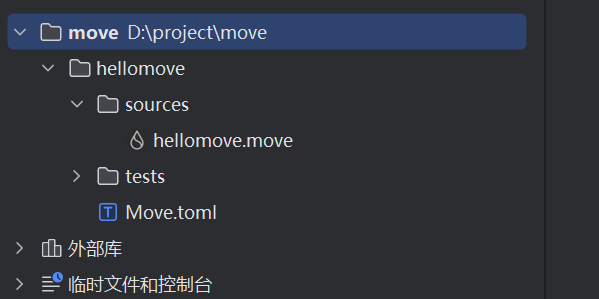 可以这里看到过程https://github.com/move-cn/letsmove/blob/main/task/01.hello_move.md
这里我们就需要用到Let's Move共学的hellomove代码https://github.com/hoh-zone/move-bootcamp/blob/main/01_hello/hello_move/sources/hello.move
我这里也把代码贴出来
可以这里看到过程https://github.com/move-cn/letsmove/blob/main/task/01.hello_move.md
这里我们就需要用到Let's Move共学的hellomove代码https://github.com/hoh-zone/move-bootcamp/blob/main/01_hello/hello_move/sources/hello.move
我这里也把代码贴出来
module hello_move::hello ;
use std::ascii::{String, string};
use sui::object::{Self, UID};
use sui::transfer::transfer;
use sui::tx_context::{TxContext};
public struct Hello has key {
id: UID,
say: String
}
fun init(ctx: &mut TxContext) {
let hello_move = Hello {
id: object::new(ctx),
say: string(b"move"),
};
transfer(hello_move, ctx.sender());
}要注意module hello_move::hello 和Move.toml里面的name不一致,我们这里改成module hellomove::hello 这样就一致了。语法先不讲,这个时候我们就可以开始准备上链了,如果是国内用户,我们可以把Move.toml的git = "https://github.com/MystenLabs/sui.git" 改为git = "https://gitee.com/MystenLabs/sui.git"这样就行了。
然后我们从终端里面输入sui client publish点击y确认链接全节点,然后会问你是否默认测试网点击回车,然后问你加密算法,就输入0就行了,然后会开始编译,然后就出错啦
 它的意思是地址上面没有代币,付不起gas费了,在区块链上操作都需要sui币来支付gas费的
我们这个时候输入
它的意思是地址上面没有代币,付不起gas费了,在区块链上操作都需要sui币来支付gas费的
我们这个时候输入sui client faucet就能获取到一个测试币
 然后我们继续
然后我们继续sui client publish,然后就成功啦,Transaction Dige的是交易hash,可以去sui 测试区块链浏览器查询https://suiscan.xyz/testnet/home 要分清主链和测试链,我们上的是测试链

注:Windows系统可能出现的问题
有可能会出现不论怎么修改网络,编辑代码都会报以下错误

这是因为sui环境的文件夹长度过长了,我们在终端输入以下命令就行了git config --system core.longpaths true
- 区块链中的有向无环图DAG技术 221 浏览
- 公链共识算法DPoS和PoS的比较分析 307 浏览
- Cetus 2.23亿美元漏洞分析:根本原因与影响 97 浏览
- 102:从 ERC 到多链:鸟瞰各公链标准体系 701 浏览
- 101:账户模型是标准的根:UTXO vs Account vs Object 757 浏览
- 加密货币质押与再质押指南 982 浏览
- 从 EVM 迁移到 Move,第一部分 1327 浏览
- Move 智能合约实战:在 Aptos 上构建你的首个 Web3 应用 1788 浏览
- Solana vs Sui (2025):架构、执行模型与安全性对比 2265 浏览
- Sui Move如何重新思考闪电贷安全性 1368 浏览
- Aptos Move 全栈实战:构建链上价格预言机与客户端交互 2105 浏览
- Aptos Move DeFi 实战:从零构建流动性池兑换逻辑 2278 浏览

